Se imprimen muchos, Caracteres extraños, Están su ordenador o la máquina inestables – Sharp MX-6070N Manual del usuario
Página 37: Después de sustituir el, Enrutador ya no puedo, Imprimir en la máquina, Establece el ordenador conexión con la máquina, Se imprimen muchos caracteres extraños, Comprobar solución
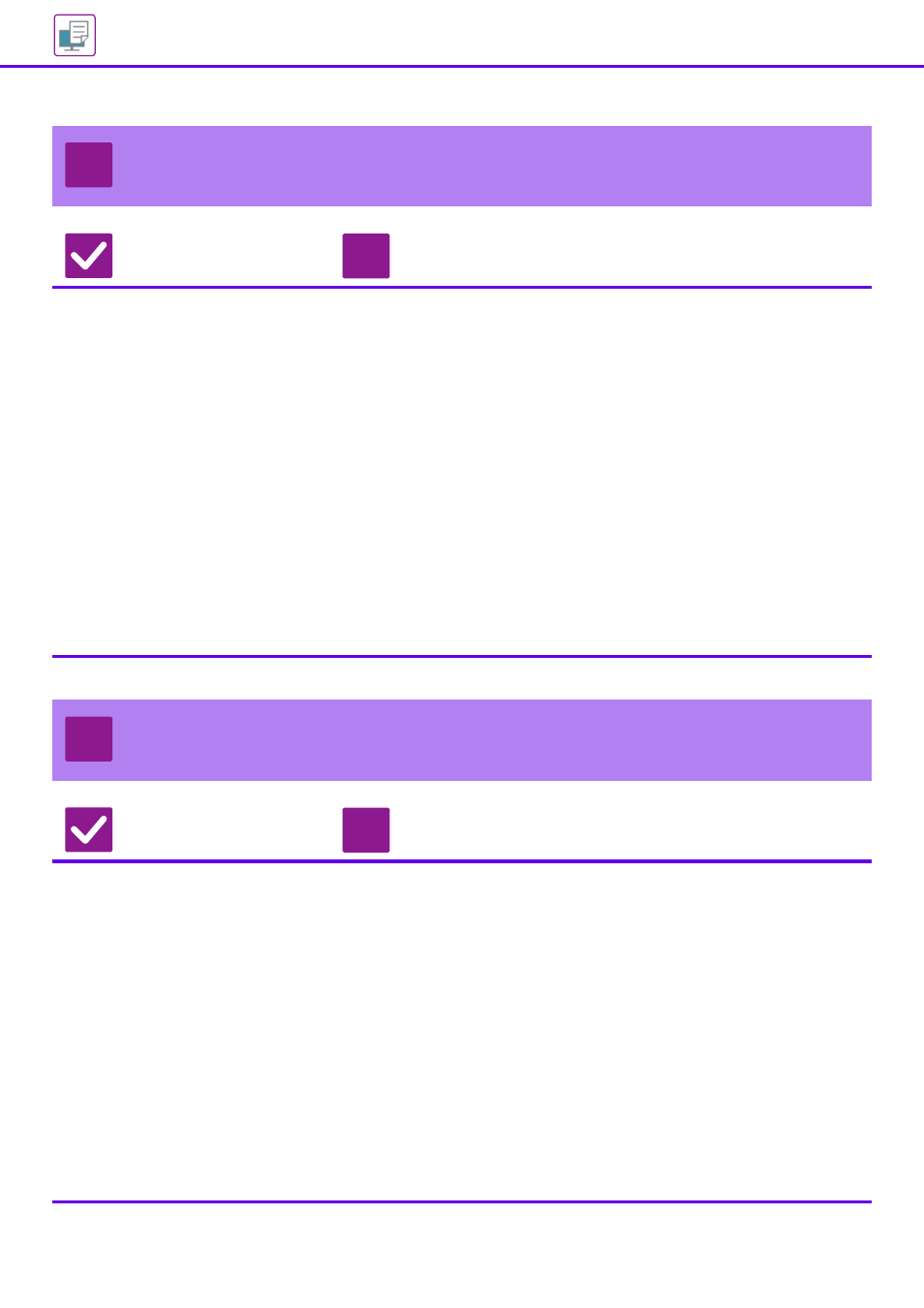
37
SE IMPRIMEN MUCHOS CARACTERES
EXTRAÑOS
Comprobar
Solución
¿Están su ordenador o la máquina
inestables?
■ Cancele la impresión, reinicie el PC y la máquina e intente imprimir de nuevo.
Si queda poco espacio libre en la memoria o en el disco duro de su PC, o si hay
muchos trabajos en espera en la máquina y queda poco espacio libre, es posible
que el texto se imprima con caracteres extraños.
Para cancelar la impresión:
• Windows:
Haga doble clic en el icono de la impresora que aparece en la parte inferior
derecha de la barra de tareas y haga clic en "Cancelar todos los documentos"
(o "Purgar documentos de impresión") en el menú [Impresora].
• Mac OS:
Haga doble clic en el nombre de la máquina en la lista de impresoras,
seleccione el trabajo que desee eliminar y bórrelo.
• En la máquina:
Pulse la indicación de estado de los trabajos en el panel de control, pulse la
ficha [Imprimir] para cambiar de pantalla, pulse la tecla del trabajo de
impresión que desee eliminar y pulse la tecla [Detener/eliminar]. Aparecerá un
mensaje para confirmar la cancelación. Pulse la tecla [Cancelar].
Si se siguen imprimiendo caracteres extraños después de haber reiniciado,
solicite al administrador que aumente el tiempo de espera de [Tiempo de Espera
de E/S] en el modo de configuración.
⇒ "Ajustes (administrador)" → [Configuraciones del sistema] → [Ajustes
Impresora] → [Configurar Condiciones] → [Tiempo de Espera de E/S].
Si se siguen imprimiendo caracteres extraños tras haber realizado las operaciones
anteriores, desinstale el controlador de la impresora y vuelva a instalarlo.
DESPUÉS DE SUSTITUIR EL ENRUTADOR YA
NO PUEDO IMPRIMIR EN LA MÁQUINA
Comprobar
Solución
¿Establece el ordenador conexión
con la máquina?
■ Puede que la conexión de red entre la máquina y el ordenador no funcione correctamente.
Compruebe la dirección IP de la máquina y la del ordenador, y asegúrese de que el
ordenador pueda conectarse a la máquina. Compruebe también si se ha especificado el
"puerto de impresión" correcto en los ajustes del controlador del ordenador.
• Compruebe la configuración de la dirección IP.
Si la máquina no tiene una dirección IP permanente (la máquina recibe una dirección
IP desde un servidor DHCP), la impresión no será posible si la dirección IP cambia.
También se puede consultar la dirección IP de la máquina en [Estado de la red], en
el modo de configuración. Si la dirección IP ha cambiado, modifique la configuración
del puerto en el controlador de la impresora.
⇒"Configuración" → [Estado] → [Estado de la red]
Consulte: Guía de instalación del software
Si la dirección IP cambia con frecuencia, es recomendable asignar a la
máquina una dirección IP permanente.
⇒"Configuración (administrador)" → [Configuraciones del sistema] → [Ajustes de red]
• Compruebe si el puerto de impresión está establecido correctamente en el ordenador.
Windows:
[Establecer] → [Panel de control] → [Ver dispositivos e impresoras] → Seleccione la
impresora y haga clic con el botón derecho → [Propiedades de impresora]→ [Puerto]
Mac OS:
Elimine la impresora y vuelva a instalarla.
?
!
?
!